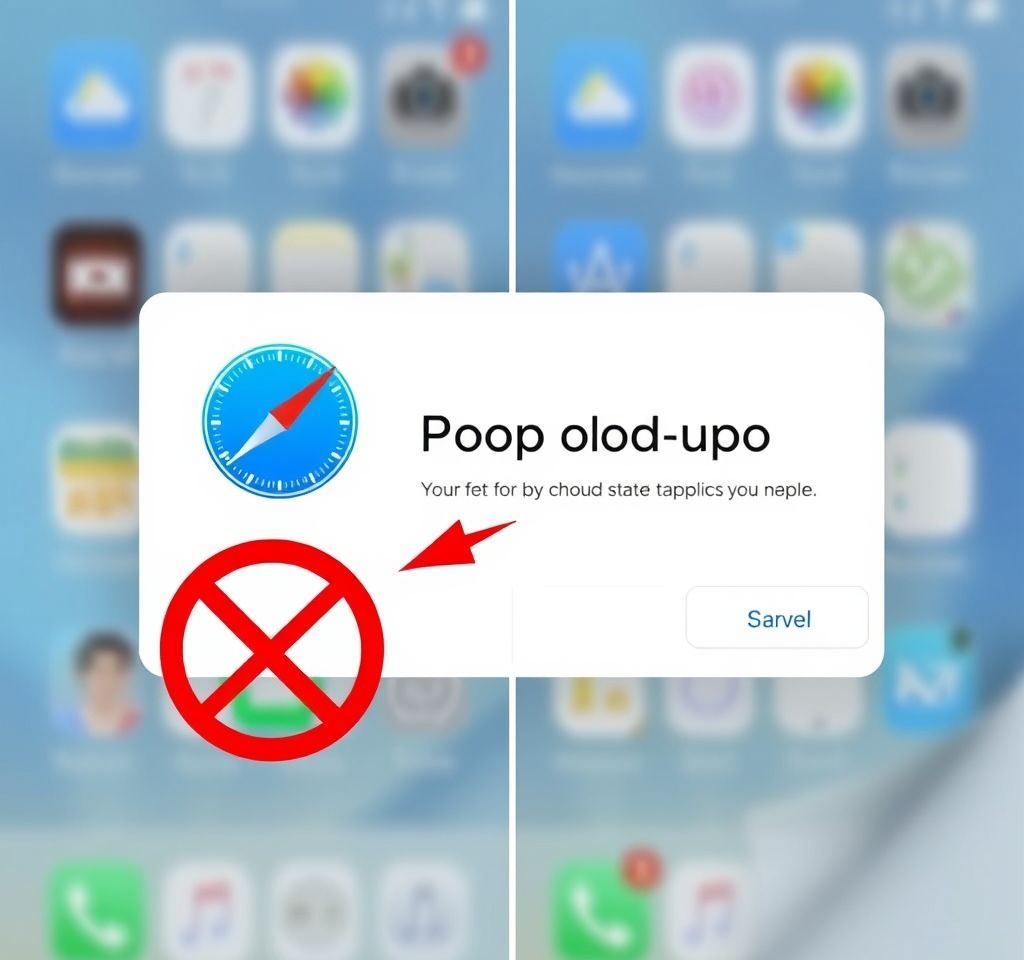
팝업창 차단 해제는 온라인 결제나 로그인 인증, 중요한 웹사이트 기능을 이용할 때 반드시 필요한 설정입니다. 대부분의 브라우저는 기본적으로 팝업창을 차단하도록 설정되어 있어, 사용자가 직접 차단 해제 설정을 조정해야 합니다. 이 글에서는 크롬, 사파리, 엣지 등 주요 브라우저에서 팝업창 차단을 해제하는 방법과 보안상 주의사항을 자세히 알아보겠습니다.
팝업창 차단 해제가 필요한 이유
팝업창 차단 기능은 원래 사용자를 보호하기 위해 만들어진 기능입니다. 하지만 때로는 정상적인 웹사이트 기능도 함께 차단되어 불편을 겪게 됩니다.
- 온라인 뱅킹이나 쇼핑몰에서 결제 창이 나타나지 않을 때
- 로그인 인증 팝업이나 보안 확인 창이 막힐 때
- 파일 다운로드나 프린트 옵션 창이 열리지 않을 때
- 고객 상담 채팅 창이나 중요한 알림 창이 차단될 때
이런 상황에서는 브라우저의 팝업 차단 설정을 일시적으로 해제하거나 특정 사이트만 예외로 설정해야 합니다.
크롬 브라우저 팝업창 차단 해제 방법
크롬에서는 두 가지 방법으로 팝업창 차단을 해제할 수 있습니다. 첫 번째는 모든 사이트에서 팝업을 허용하는 방법이고, 두 번째는 특정 사이트에서만 허용하는 방법입니다.
전체 사이트 팝업 허용하기:
- 크롬 브라우저 우측 상단의 점 세 개 메뉴를 클릭합니다
- 설정 > 개인정보 및 보안 > 사이트 설정으로 이동합니다
- 팝업 및 리디렉션 항목을 찾아 클릭합니다
- 모든 사이트에서 팝업 허용 옵션을 선택합니다
특정 사이트만 허용하기:
- 주소창 왼쪽의 자물쇠 아이콘을 클릭합니다
- 팝업 및 리디렉션 옵션에서 허용을 선택합니다
- 또는 팝업 차단됨 알림이 나타날 때 클릭하여 허용할 수 있습니다
특정 사이트만 허용하는 방법이 보안상 더 안전한 선택입니다.
사파리 브라우저 팝업창 설정 조정
사파리에서는 macOS와 iOS 버전에 따라 설정 방법이 조금씩 다릅니다. 아이폰 사파리의 경우 설정 앱을 통해 팝업창 차단을 해제할 수 있습니다.
아이폰 사파리 설정:
- 설정 앱을 열고 Safari 메뉴로 이동합니다
- 일반 섹션에서 팝업 차단 옵션을 찾습니다
- 팝업 차단 토글을 끄기 위치로 변경합니다
- 녹색 토글이 회색으로 바뀌면 차단이 해제된 것입니다
맥 사파리 설정:
- Safari 메뉴에서 환경설정을 선택합니다
- 웹사이트 탭을 클릭합니다
- 왼쪽 메뉴에서 팝업 윈도우를 선택합니다
- 기타 웹사이트 방문 시 설정에서 허용을 선택합니다
애플 공식 가이드에서 더 자세한 정보를 확인할 수 있습니다.
엣지와 파이어폭스 팝업 설정
마이크로소프트 엣지와 파이어폭스 브라우저에서도 비슷한 방법으로 팝업창 차단을 해제할 수 있습니다.
엣지 브라우저 설정:
- 우측 상단의 점 세 개 메뉴를 클릭합니다
- 설정 > 쿠키 및 사이트 권한으로 이동합니다
- 팝업 및 리디렉션 항목을 찾아 클릭합니다
- 차단(권장) 토글을 끄기 위치로 변경합니다
파이어폭스 브라우저 설정:
- 우측 상단의 햄버거 메뉴를 클릭합니다
- 설정 > 개인정보 및 보안으로 이동합니다
- 권한 섹션에서 팝업 윈도우 차단 옵션을 찾습니다
- 체크박스를 해제하여 차단 기능을 끕니다
각 브라우저마다 예외 사이트 추가 기능도 제공하므로, 필요한 사이트만 선별적으로 허용하는 것이 좋습니다.
팝업창 차단 해제 시 보안 주의사항
팝업창 차단을 해제할 때는 보안상 위험이 따를 수 있으므로 주의해야 합니다. 악성 광고나 피싱 사이트의 팝업창이 나타날 가능성이 높아지기 때문입니다.
보안 위험 요소들:
- 악성 광고나 가짜 보안 경고 팝업이 나타날 수 있습니다
- 피싱 사이트의 로그인 창이나 개인정보 입력 폼이 표시될 수 있습니다
- 멀웨어나 스파이웨어 다운로드를 유도하는 팝업이 생길 수 있습니다
- 원하지 않는 소프트웨어 설치를 권유하는 창이 나타날 수 있습니다
안전한 사용 방법:
- 신뢰할 수 있는 사이트에서만 팝업을 허용합니다
- 의심스러운 팝업창은 절대 클릭하지 않습니다
- 정기적으로 브라우저 캐시와 쿠키를 삭제합니다
- 안티바이러스 소프트웨어를 최신 상태로 유지합니다
웹루트 보안 가이드에서 팝업 관련 보안 위협에 대한 자세한 정보를 확인할 수 있습니다.
문제 해결 및 추가 팁
팝업창 차단을 해제했음에도 불구하고 여전히 창이 나타나지 않는다면 다른 원인이 있을 수 있습니다.
추가 확인사항:
- 브라우저 확장 프로그램이 팝업을 차단하고 있는지 확인합니다
- 애드블록 같은 광고 차단 소프트웨어가 활성화되어 있는지 점검합니다
- 방화벽이나 보안 소프트웨어 설정을 확인합니다
- 브라우저를 최신 버전으로 업데이트합니다
캐시 및 쿠키 삭제:
브라우저 캐시와 쿠키가 문제를 일으킬 수 있으므로 정기적으로 삭제하는 것이 좋습니다. 설정 메뉴에서 개인정보 보호 또는 인터넷 사용 기록 삭제 옵션을 찾아 실행하면 됩니다.
임시 해결 방법:
- 시크릿 모드나 프라이빗 브라우징에서 사이트에 접속해봅니다
- 다른 브라우저에서 같은 사이트를 이용해봅니다
- 브라우저를 완전히 종료한 후 다시 시작합니다
- 컴퓨터를 재부팅한 후 다시 시도해봅니다
이러한 방법들을 차례대로 시도해보면 대부분의 팝업창 문제를 해결할 수 있습니다. 그래도 문제가 지속된다면 마이크로소프트 공식 지원이나 각 브라우저 제조사의 고객 지원팀에 문의하는 것이 좋습니다. 팝업창 차단 해제는 필요할 때만 사용하고, 사용 후에는 다시 차단 설정을 활성화하여 보안을 유지하는 것이 중요합니다.